【www.guakaob.com--网络工程师】
篇一:《win7虚拟Wifi,完美解决手机无法连接问题》
WIN7虚拟WIFI
完美解决手机无法连接问题
1. 以管理员身份运行命令提示符
下面的步骤必须在管理员权限下运行,开始菜单找到“命令提示符”,或直接键入CMD快速搜索,右键单击它,选择“以管理员身份运行”,在弹出的用户控制窗口中单击“是”。
2. 启用并设定“虚拟Wifi网卡”模式
运行以下命令启用虚拟无线网卡(相当于打开路由器):
netsh wlan set hostednetwork mode=allow ssid=”Win7 AP WOW!” key=wifimima
这个命令中有三个参数:
mode:是否启用虚拟Wifi网卡,改为disallow则为禁用,虚拟网卡即会消失。
ssid:指定无线网络的名称,最好为英文。
key:指定无线网络的密码。该密码用于对无线网进行安全的WPA2加密,能够很好的防止被蹭网。
以上三个参数也可以单独使用,例如只使用 mode=disallow 可以直接禁用虚拟Wifi网卡。
3. 启用“Internet连接共享(ICS)”
为了与其他计算机或设备共享已连接的互联网,需要启用“Internet连接共享”功能。打开“网络连接”窗口,右键单击已连接到Internet的网络连接,选择“属性”,切换到“共享”选项卡,选中其中的复选框,并选择允许其共享Internet的网络连接在这里即我们的虚拟Wifi网卡:
确定之后,提供共享的网卡图标旁会出现“已共享”标志,表示“Internet连接共享”向虚拟无线网卡开通了:手机连接WIFI提示无法加入网络。
4. 开启无线网络
继续在命令提示符中运行以下命令:
netsh wlan start hostednetwork
即可开启我们之前设置好的无线网络(相当于打开路由器的无线功能。同理,将start改为stop即可关闭该无线网)。
如果觉得麻烦可以建立一个记事本文件输入命令netsh wlan start hostednetwork ,然后改成BAT文件就可以了,懒人可以直接放入WIN7启动项 需要多说一点的是,“虚拟Wifi网卡”,需要真实网卡的驱动程序专门针对Windows7设计开发。只要通过“Windows7 徽标认证”的无线网卡驱动程序都支持该模式。如果在运行mode=allow命令后,网络连接中没有出现虚拟无线网卡,就说明真实网卡不支持该功能。可以将网卡驱动升级到最新的Windows7版本试试。
〖PS〗若是中意本貼,請您在此留下寶貴的意見!您真誠的一個回覆,是對別人勞動成果的尊重!不會佔用您太多時間和精力!最後多謝大家!Thank all of you!
如果手机无法联网请设置IP,其中:
电脑设置手机连接WIFI提示无法加入网络。
手机设置1.将手机IP地址设为192.168.1.115
2.子网掩码设为255.255.255.0(不可随意更换)
3.默认网关设为192.168.1.1(不可随意更换),这个网关其实就是之前在电脑上新建无线网络连接点时自定义的那个IP地址
4.DNS地址(域名),将主DNS地址设为192.168.1.1(与网关地址一样),次DNS地址不变,仍为0.0.0.0
篇二:《360随身wifi手机显示已连接,但是无法上网的解决方法》
如果您是拨号网络,连我WiFi已经创建成功,但手机等移动设备无法通过此WiFi热点上
网,请您尝试以下方法后再重试:
一、1、最初的状态: 无线网无法连接internet手机连接WIFI提示无法加入网络。
2、具体解决办法,打开本地连接→属性→共享→允许其他网络→无线网络3(360创建的那个网络)
确定,是不是可以上网了,再用手机试试,希望对大家有帮助 二、
1. win7以上操作系统的用户:
请确保您创建宽带连接时,勾选了“允许其他人使用此连接”,如下图:
此选项只有在创建宽带连接时设置,如果您忘记了自己是否勾选,还请重新创建宽带连接
2. XP系统用户:
请在宽带连接属性的高级选项中,勾选“允许其他网络用户通过此计算机的Internet连接来连接”,具体如下图所示:
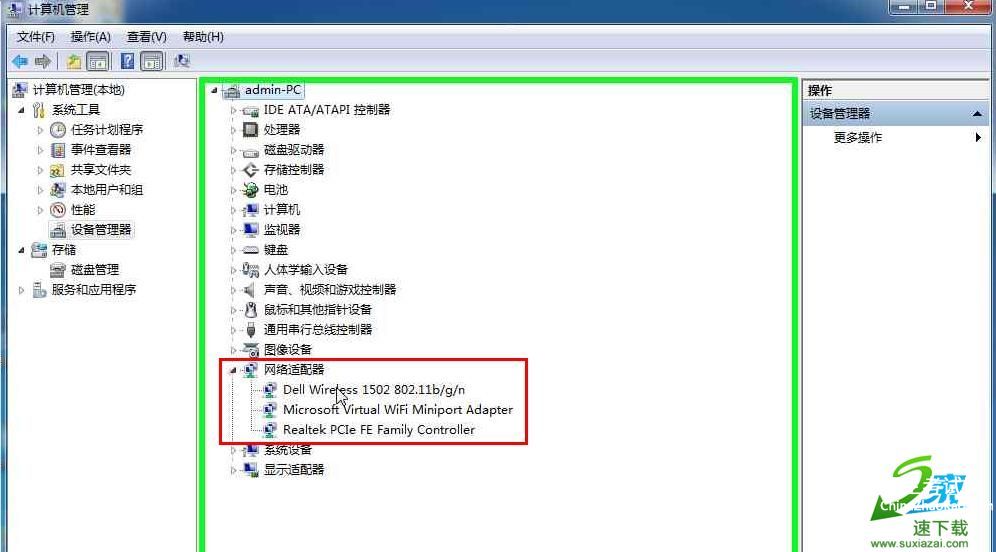
篇三:《手机wifi连接上但不能上网怎么办》
手机wifi连接上但不能上网怎么办 手机wifi连接上但不能上网怎么办
也许用过智能手机连接wifi上网的有过类似经历:输入了正确的wifi密码,手机也提示连接上了wifi,但网络还是不通。造成这样的问题原因比较多,下面讲讲如何逐个分析并排除。
检查路由器设置
第一步:打开连接了当前无线路由器的电脑的浏览器,在地址栏输入192.168.1.1(部分路由器为192.168.0.1,查看路由器的底部标签可获知),登录到当前路由器的web配置界面,用户名和密码默认的话都是
admin
第二步:在路由器的网络设置下,首先找到路由器的WAN口设置选项。正确设置这里的“类型”就是问题的关键。一般常用的类型也就是两个:PPPoE和DHCP。这个根据自己的情况选择。如果是家庭ADSL拨号上网,就选择PPPoE;如果是小区宽带或者酒店等有直接的网络接口可用的话,就选择DHCP手机连接WIFI提示无法加入网络。
第三步:如果是DHCP的话,就不用进行其他的设置,路由器会自动获取相应的网络设置。选择PPPoE的话,就需要填入正确的用户名和密码,这个都是由网络服务商提供,比如中国电信,忘记密码的可以打10000转人工咨询
第四步:接下来要检查路由器的LAN口设置。不同品牌的设置其实也大同小异,最主要的就是要开启DHCP功能,这样才能保证设备接入LAN口或连接wifi的时候路由器能为其分配IP地址,DHCP划定分配的IP地址范围要和路由器的IP地址处于同一网段,比如192.168.1.X
第五步:最后,检查路由器的安全设置。查看是否开启了限制MAC或者IP地址连接的一些安全策略,或者是相应的限速策略,是的话就关闭掉,否则就只有特定MAC或者IP地址的设备才能连接上
检查手机设置
第一步:打开手机设置,选择“Wi-Fi”,然后,看到当前已经连接上的那个wifi信号,点击最右边的那个蓝色圆圈小箭头
第二步:点击“忽略此网络”。然后,手机的wifi连接便会断开,这样,再次点击连接该信号源的时候手机也不会自动连接了,而是要重新输入连接的wifi密码,也就是说,
手机会重新识别一次该网络,这样就能达到清空原有网络配置的效果
第三步:如果想清空得更彻底一点,可以依次打开设置---通用---还原,选择“还原网络设置”。这样设备会重启,重启之后,先前所有连接过的网络都不会保存,而是识别为新的网络,需要输入wifi密码才能连接
篇四:《为什么手机连接wifi显示无法加入网络》
【六大技巧:完美解决WiFi无法连接】篇五:《为什么手机连不上wifi显示无法加入网络》
关闭wifi开关。 重启手机再连接1,进行链接,4。 路由器端是否对用户设置了限制,得询问苹果了,看能否找得到。 检查是否密码准确,重新寻找,2。为什么手机连不上wifi显示无法加入网络。 在手机的wifi链接界面中 将已有保存的路由器信息删除,那么得考虑手机端的wifi软件本身的可靠性出问题了,找得到的话,3。希望我的建议能够帮到你,重开。如果以上方法无法解决问题 提问者评价 谢谢!上一篇:纪律作风整顿个人剖析
下一篇:手机无法访问网络怎么办